Hoe om `n foutiewe foutboodskap in Windows te maak
In hierdie artikel word verduidelik hoe u `n valse foutboodskap in Windows kan maak met slegs Notepad.
stappe
OpenNotepad-stap-1-1.jpg" klas ="beeld ligkas">

1
Open Notepad. Druk die Windows + R-sleutels en tik "notepad.exe" (sonder die aanhalingstekens).
Tipe-stap-2-1.jpg" klas ="beeld ligkas">

2
Kopieer en plak die volgende kode: x = msgbox ("Jou boodskap hier", 4 +16, "Jou Titel Hier") `n ander kode vir Ja of Nee, wat is: onclick = msgbox ("Boodskap hier", 20,"titel")
ChangeMessage-stap-3.jpg" klas ="beeld ligkas">

3
Verander die volgende: "Jou boodskap hier" en "Jou titel hier is boodskappe van jou keuse-en verandering" 4 + 16 `n ander kombinasie, soos uiteengesit in die afdelings van advies (dit sal die knoppies in die fout boodskap verander).
OpslaanAls-stap-4.jpg" klas ="beeld ligkas">

4
Gaan na "Lêer" en klik "Stoor": Tik die titel van jou foutboodskap en voeg by .VBS aan die einde
OpenVBS-stap-5.jpg" klas ="beeld ligkas">

5
Maak die VBS-lêer oop: Die vals foutboodskap sal verskyn.
wenke
- Om die tipe foutboodskap (ikoon en klank) en knoppies te verander, vervang die bogenoemde met die volgende (byvoorbeeld 0 + 32):
- Knoppies (die eerste nommer):
- 0 - OK
- 1 - OK en Kanselleer
- 2 - Aborteer, probeer weer en ignoreer
- 3 - Ja, Nee en Kanselleer
- 4 - Ja en Nee
- 5 - Herprobeer en Kanselleer
Deel op sosiale netwerke:
Verwante
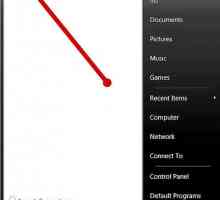 Hoe om die geheime van Windows Vista te aktiveer
Hoe om die geheime van Windows Vista te aktiveer Hoe om die kleurskema in Windows Vista te verander
Hoe om die kleurskema in Windows Vista te verander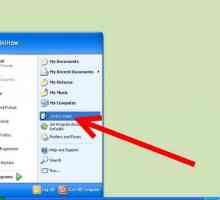 Hoe om jou klok in die Windows XP-taakbalk van 24 tot 12 uur te verander
Hoe om jou klok in die Windows XP-taakbalk van 24 tot 12 uur te verander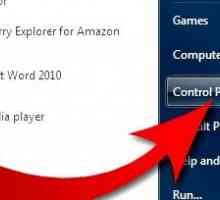 Hoe om jou gunsteling foto`s te omskep in `n skermbewaarder (in Windows 7)
Hoe om jou gunsteling foto`s te omskep in `n skermbewaarder (in Windows 7)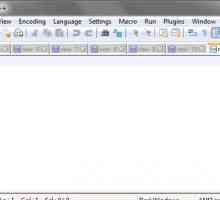 Hoe om `n prent skakel in HTML te skep
Hoe om `n prent skakel in HTML te skep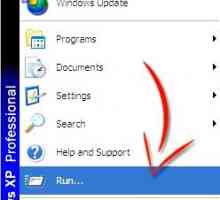 Hoe om die regskliek in Windows XP uit te skakel
Hoe om die regskliek in Windows XP uit te skakel Hoe om indeksering van lêers in Windows XP af te skakel
Hoe om indeksering van lêers in Windows XP af te skakel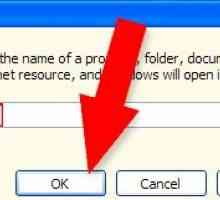 Hoe om te skryf met `n virtuele sleutelbord
Hoe om te skryf met `n virtuele sleutelbord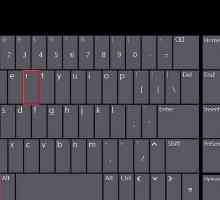 Hoe om `n brugverbinding in Windows 8 te vestig
Hoe om `n brugverbinding in Windows 8 te vestig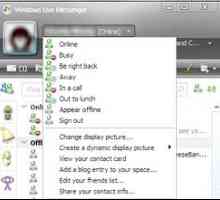 Hoe om die geskiedenis van jou gesprekke in Windows Live Messenger op te neem
Hoe om die geskiedenis van jou gesprekke in Windows Live Messenger op te neem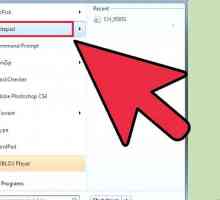 Hoe om fake foutboodskappe te maak met notaboek
Hoe om fake foutboodskappe te maak met notaboek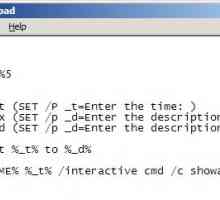 Hoe maak jy `n pop-up herinnering in Windows XP
Hoe maak jy `n pop-up herinnering in Windows XP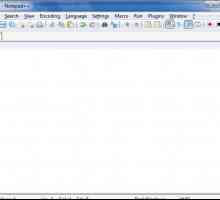 Hoe om `n Word-dokument in jou webwerf in te sluit
Hoe om `n Word-dokument in jou webwerf in te sluit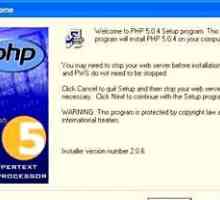 Hoe om PHP in Windows te installeer
Hoe om PHP in Windows te installeer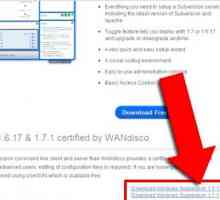 Hoe Subversion installeer in Windows
Hoe Subversion installeer in Windows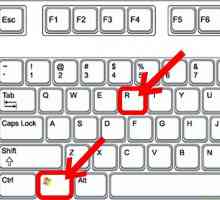 Hoe om die prestasie van Windows 8 te verbeter
Hoe om die prestasie van Windows 8 te verbeter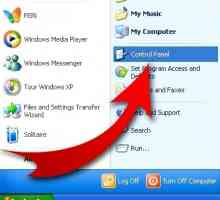 Hoe om die boks wat die tyd in Windows wysig, te verander om jou naam daarin in te sluit
Hoe om die boks wat die tyd in Windows wysig, te verander om jou naam daarin in te sluit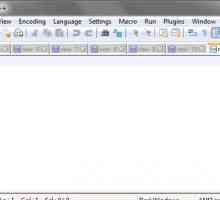 Hoe om digitale tyd in HTML te vertoon
Hoe om digitale tyd in HTML te vertoon Hoe om te beweeg in Pokémon GO sonder om jou huis te verlaat
Hoe om te beweeg in Pokémon GO sonder om jou huis te verlaat Hoe om lêers in Windows te verberg
Hoe om lêers in Windows te verberg Hoe om Charmander te teken
Hoe om Charmander te teken
 Hoe om die kleurskema in Windows Vista te verander
Hoe om die kleurskema in Windows Vista te verander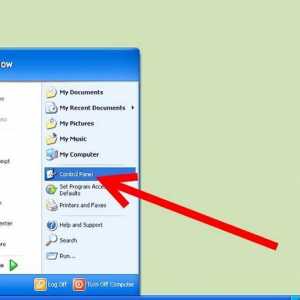 Hoe om jou klok in die Windows XP-taakbalk van 24 tot 12 uur te verander
Hoe om jou klok in die Windows XP-taakbalk van 24 tot 12 uur te verander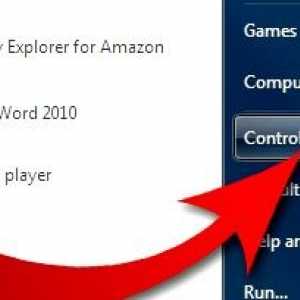 Hoe om jou gunsteling foto`s te omskep in `n skermbewaarder (in Windows 7)
Hoe om jou gunsteling foto`s te omskep in `n skermbewaarder (in Windows 7)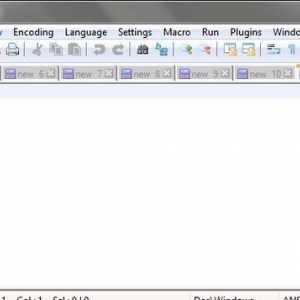 Hoe om `n prent skakel in HTML te skep
Hoe om `n prent skakel in HTML te skep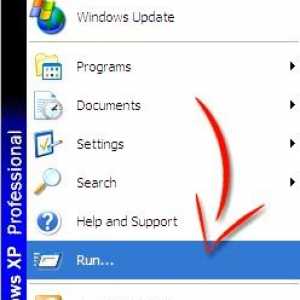 Hoe om die regskliek in Windows XP uit te skakel
Hoe om die regskliek in Windows XP uit te skakel Hoe om indeksering van lêers in Windows XP af te skakel
Hoe om indeksering van lêers in Windows XP af te skakel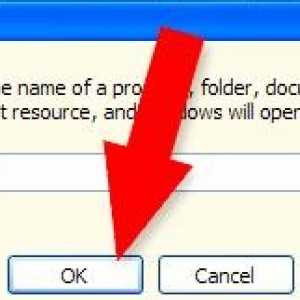 Hoe om te skryf met `n virtuele sleutelbord
Hoe om te skryf met `n virtuele sleutelbord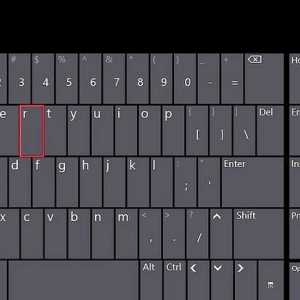 Hoe om `n brugverbinding in Windows 8 te vestig
Hoe om `n brugverbinding in Windows 8 te vestig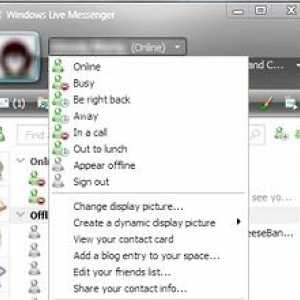 Hoe om die geskiedenis van jou gesprekke in Windows Live Messenger op te neem
Hoe om die geskiedenis van jou gesprekke in Windows Live Messenger op te neem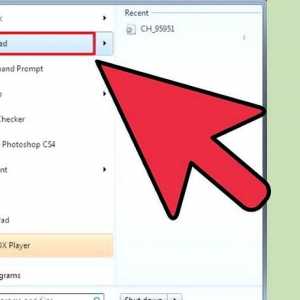 Hoe om fake foutboodskappe te maak met notaboek
Hoe om fake foutboodskappe te maak met notaboek